Войти на сайт
Войти на сайт
WinToUSB Free / Pro / Enterprise / Technician 7.2 RePack (& Portable) by DodakaedrLEX LIVE 10 2022 (x64) v.22.10.52k10 Next v.08.02.2022 Ru by conty9System software for Windows v.3.5.6 By CUTAZD Soft Screen Recorder 11.5.5.0 RePack (& Portable) by elchupacabraLEX LIVE 10 (x64) RUS v.22.10.3Wise Care 365 Pro 6.3.5.613 RePack (& Portable) by elchupacabraWondershare Filmora 11.7.3.814 RePack by PooShockSysAdmin Software Portable by rezorustavi 20.09.2022
SOS64 Win-7SP1-10240 PE UEFI Pearl-Orient 2015 Plus [RUS]
![SOS64 Win-7SP1-10240 PE UEFI Pearl-Orient 2015 Plus [RUS]](/uploads/posts/2015-09/1442054892_y98v6a55lp3r556yv34y56a0pal3ya.jpg)
Версия программы: Flash-DVD-HDD Win7SP1PE
Платформа: x64 (bit)
Язык интерфейса: усский
Таблэтка: не требуется
Системные требования:
» CPU 1.7 ggz
» RAM 1 gb
» Video - c DirectX 9.0
» Display - 1024 x 768
» Flash 2 gb
Описание:
Универсальная 64 bit приставка Flash-CD для ПК, Win7SP1PE с обычным режимом загрузки (с поддержкой UEFI) и функциями для работы в сети, просмотра мультимедиа, установки Windows, их ремонта и восстановления. Включен Framework 2.0, Visual C++ 2005-2008, PortableSoft и возможен запуск с основного HDD, диска C:\ при наличии на нем установленной Windows 7-10 32-64 бит... Запуск на любых машинах, включая BIOS UEFI... Если доустановить DirectX 9.0c, PhysX, то можно в принципе и играть (Visual C++ 2005-2008 уже интегрированы) проверялось на GTA IV, Alan Waker, Half Life, Stalker_Cop, Mafia II... Хотя больших надежд на применение чисто под игры все же не возлагайте, но попробовать можно...
Для теста в папку sources добавлен install.wim Enterprise LTSB 10463 PIP x86-x64 RU 2x1 с последними обновами на 09.09.15,
Максимально облегченные сборки на основе ru_10_enterprise_ltsb_10240_x86-х64 с последними обновлениями на 09.09... Включена поддержка старых игр, Framework 3.5 не включен и уже не включишь, но мелкие программы типа EasyBCD, Windows7-USB-DVD-tool, Paint.NET запускаются...
Удалено
Драйверы на модемы (кроме базовых и Nokia), принтеры (кроме HP, GE, OLED, MS), планшетники, экранная клавиатура, почта, ISS, TFTP, IME, InputMethod, простые протоколы, остальные языки и азиатские шрифты, заставки, рингтоны, браузер и плеер - базы, восстановление, Defender, групповая политика, все приложения метро, облако, Edge, Сortana, индексация, виртуализация, Hyper-V, миграция, речь, кеш winsxs...
Оставлены печать по сети, PowerShell, нативе, терминалы, телнет, подключение через удаленный стол... На столе Restart.cmd, запустите от Админа, будет удалено облако из автозапуска, отключены гибернация, UAC и выполнен перезапуск, можно работать. Включена поддержка старых игр, есть просмотр фото и картинок, для поиска ярлык Search в ПУ\ Администрирование...
Предварительные настройки
Подкачка отключена. UAC на минимуме для установки, гибернация по умолчанию, печать на ручном, никаких игровых и прочих добавок (кроме Restart.cmd)... Перед установкой принтера поставьте на Автомат и запустите Диспетчера печати...
Установка
Установка вчистую, обновиться нельзя, ключ для установки не требуется... Активация KMS... Войдите под локальной учеткой и запустите от Админа Restart.cmd, будет отключены автозапуск облака, гибернация, UAC, выполнен перезапуск и можно работать...
- Через Setup только 64 бит! как на старых машинах с BIOS MBR, так и на новых BIOS UEFI
- Через WinAutoLoad х86 и х64, но только на машинах со старым BIOS MBR и без скрытых разделов!
Повторю:
на машинах с UEFI можете установить только х64 через Setup, а на машинах с обычным BIOS MBR х86 (index:2) через WinAutoLoad или х64 (index:1) также через WinAutoLoader или через Setup... Короче, Setup (включая WinNTSetup) только для 64 бит... Сохранить образ диска с системой на UEFI можете Acronis Backup and Recovery 11.5...
Возможности
Работать с сетью и мультимедиа можно без основной системы, HDD может не быть в принципе, если использовать флешку. Сама приставка может быть или на той же флешке, или на DVD. Можно настроить эл. питание отключение дисплея через 2 мин, HDD - через 5 мин, а закачка продолжится... Можете слушать музыку, смотреть ролики ютуб и Audio/Video DVD из файла или с компакт-диска...
-установка всех 64 бит Windows WinNTSetup,
-или только Windows 7-10, если install.wim (esd) лежит в папке sources приставки:
a)х64 - Windows 7-8.0-8.1-10 - через Setup (в том числе install.esd), только 64 бит, включая установку на GPT разделы машин с BIOS UEFI, сначала распаковка установщика, ярлык запуска появится на рабочем столе...
b)х86-х64 - Windows 7-8.0-8.1-10 - через WinAutoLoad распаковкой (только *.wim), х86-х64, только для машин с обычным BIOS MBR на заранее подготовленный раздел (без скрытых разделов!) HDD, USB-HDD, VHD, подробности на рабочем столк в "Команды DISM"...
-работа с *.vhd
-работа с *.wim файлами
-работа с *.esd файлами
-работа с ISO образами
-работа с архиваторами
-работа с загрузочными записями и пр. (BootIce)
-разбивка, создание и сохранение разделов и другие операции с HDD
-просмотр документов WORD
-просмотр документов PDF
-просмотр справок CHM
-просмотр и редактирование рисунков
-ножницы (снимки экрана)
-удаление паролей
-серфинг по сети со звуком
-воспроизведение аудио-видео (PotPlayerMini)
-Устанавливается Office 2003, NeroPoratable 10
Программы
загружаются только ярлыки (кроме uTorrent)
-7-Zip
-Acronis ADD12, Backup and Recovery 11.5 с поддержкой UEFI, при запуске выскочит DOS окно, дождитесь окончания всех операций и через пару-тройку секунд нажмите любую клавишу...
-Aida64
-Atlantis
-BootIce
-DiskImage
-EasyBCD
-FileRecovery
-GimageX - перед использованием правой на Y:\y-Progs\GimageX\wimfltr.inf, Установить!
-IE8
-PotPlayer
-uTorrent
-PhotoFiltre
-NTPWEdit
-PassChanger
-PasswordRenew
-WindowsGate
-WinKeyFinder
-XP-Key-Reader
-PasswordCracker
-Restorator
-SumatraPDF
-TeamViewer
-TOTALCMD
-UltraISO
-UnLocker
-WinNTSetup
-WinRar
-WinSnap
-XCHM
-HDHacker
-HDSentinel
-HDTunePro
-LLF-Tool
-Paragon-HDM
-PartitionWizard
-Victoria
-возможны некоторые игры не требующие Framework 3.0-4.0 после доустановки DirectX 9.0c из репака, PhysX...
Запуск
Запишите из образа загрузочную флешку программой Windows7-USB-DVD-tool или DVD диск. Для машин с BIOS UEFI просто извлечь содержимое образа на флешку формата FAT32...
-Запуск на таблетках х86 UEFI не поддерживается...
-Перед запуском создайте пустой файл $INST$ (без расширения, можно создать текстовый и переименовать, удалив и .txt) и рядом папку z-Drivers с файлами видеодрайвера. Файл $INST$ и папка z-Drivers могут находиться на одном из дисков C, D, E, F, G, Y, установщик по меркеру $INST$ выберет нужный диск и установит из папки драйвера...
-Запуск с диска или флешки из под DOS (BIOS) по "Press any key to BootCD...."
-автоматический выход на Рабочий стол с мелодией входа, если мелодии нет, а динамик у часов нормальный, значит вывод звука не определен. Выполните через Диспетчера устройств
установку драйвера на звук принудительно указав прямо на *.inf файл (выбрать из списка, установить с диска), после этого откройте Звук и выберите нужное по умолчанию... Лишних драйверов в z-Drivers не кладите, типа на ТВ Тюнеры, принтеры, картридеры... На звук только когда сам не найдется... Если видео драйвер установился, экран перемонгнул, правой на столе, Персоеализация, выберите Обои рабочего стола...
- Можете запустить гаджеты. Имейте ввиду, что конструктором под RAM диск под PE отведено лишь 1024 мб!.. Открыв образ в UltraISO можете папку z-Drivers с файлом $INST$ добавить в образ, сохранить. Носитель приставки становится диском Y, драйвера также будут найдены автоматом...
Запуск с HDD
Этот раздел для любителей экзотики и большинство может просто не читать!
Меня упрекали в сложности приставки, так я стараюсь подчеркнуть, что это в принципе обычный спасательный диск, а все дополнительные возможности от поиска драйверов, прослушивания музыки и до запуска с HDD - лишь по желанию и вовсе не обязательны... Чтобы не втыкать каждый раз флешку или диск и в BIOS выбирать запуск с них, если есть желание можно устроить запуск с HDD при условиях:
На диске С:\ стоит 7-10. Скрытых разделов быть не должно! После запуска приставки:
Если на C:\ стоит 7-ка
1. Скопируйте папку Boot с носителя приставки (Y:\Boot) на диск C:\ без замены файлов!
2. Скопируйте файл bootmgr с носителя приставки (Y:\bootmgr) на диск C:\ с заменой существующего!
Если на C:\ стоит 8-ка ... пропуск
В обоих случаях
Скопируйте папки и файл с носителя приставки (Y:\) на диск C:\
- efi\
- sources\
- y-Progs\
- CdUsb.Y
Запустите EasyBCD, Добавить запись, внизу Съемный\внешний носитель, подраздел WinPE, Тип и Имя можете не менять или после, а Путь укажите на C:\sources\boot.wim, Добавить... После перезапуска увидите меню, флешку при перезапуске желательно вынуть...
- Windows
- NST WinPE
Сначала проверьте запуск самой системы Windows, а потом уже перезапуск и выберите приставку NST WinPE... Хотя при правильных действиях ничего страшного, начинающим все же рекомендую забэкапить систему Acronis, Paragon...
Индексы редакций
1 - Windows 10 Enterprise 2015 LTSB x64
Файлов: 45360
Папок: 3259
Размер после распаковки: 4307 MB
2 - Windows 10 Enterprise 2015 LTSB x86
Файлов: 29598
Папок: 2595
Размер после распаковки: 2390 MB
Контрольные суммы
SOS64.6_Win7PE_10240_2015_Plus.iso
CRC32: 3FB86C17
MD5: E18054CE3E067343062B3503F3C4B387
SHA-1: C4EB1DFA8DECB078AD9F48C00BA088E86FE83279
Драйверы на модемы (кроме базовых и Nokia), принтеры (кроме HP, GE, OLED, MS), планшетники, экранная клавиатура, почта, ISS, TFTP, IME, InputMethod, простые протоколы, остальные языки и азиатские шрифты, заставки, рингтоны, браузер и плеер - базы, восстановление, Defender, групповая политика, все приложения метро, облако, Edge, Сortana, индексация, виртуализация, Hyper-V, миграция, речь, кеш winsxs...
Оставлены печать по сети, PowerShell, нативе, терминалы, телнет, подключение через удаленный стол... На столе Restart.cmd, запустите от Админа, будет удалено облако из автозапуска, отключены гибернация, UAC и выполнен перезапуск, можно работать. Включена поддержка старых игр, есть просмотр фото и картинок, для поиска ярлык Search в ПУ\ Администрирование...
Предварительные настройки
Подкачка отключена. UAC на минимуме для установки, гибернация по умолчанию, печать на ручном, никаких игровых и прочих добавок (кроме Restart.cmd)... Перед установкой принтера поставьте на Автомат и запустите Диспетчера печати...
Установка
Установка вчистую, обновиться нельзя, ключ для установки не требуется... Активация KMS... Войдите под локальной учеткой и запустите от Админа Restart.cmd, будет отключены автозапуск облака, гибернация, UAC, выполнен перезапуск и можно работать...
- Через Setup только 64 бит! как на старых машинах с BIOS MBR, так и на новых BIOS UEFI
- Через WinAutoLoad х86 и х64, но только на машинах со старым BIOS MBR и без скрытых разделов!
Повторю:
на машинах с UEFI можете установить только х64 через Setup, а на машинах с обычным BIOS MBR х86 (index:2) через WinAutoLoad или х64 (index:1) также через WinAutoLoader или через Setup... Короче, Setup (включая WinNTSetup) только для 64 бит... Сохранить образ диска с системой на UEFI можете Acronis Backup and Recovery 11.5...
Возможности
Работать с сетью и мультимедиа можно без основной системы, HDD может не быть в принципе, если использовать флешку. Сама приставка может быть или на той же флешке, или на DVD. Можно настроить эл. питание отключение дисплея через 2 мин, HDD - через 5 мин, а закачка продолжится... Можете слушать музыку, смотреть ролики ютуб и Audio/Video DVD из файла или с компакт-диска...
-установка всех 64 бит Windows WinNTSetup,
-или только Windows 7-10, если install.wim (esd) лежит в папке sources приставки:
a)х64 - Windows 7-8.0-8.1-10 - через Setup (в том числе install.esd), только 64 бит, включая установку на GPT разделы машин с BIOS UEFI, сначала распаковка установщика, ярлык запуска появится на рабочем столе...
b)х86-х64 - Windows 7-8.0-8.1-10 - через WinAutoLoad распаковкой (только *.wim), х86-х64, только для машин с обычным BIOS MBR на заранее подготовленный раздел (без скрытых разделов!) HDD, USB-HDD, VHD, подробности на рабочем столк в "Команды DISM"...
-работа с *.vhd
-работа с *.wim файлами
-работа с *.esd файлами
-работа с ISO образами
-работа с архиваторами
-работа с загрузочными записями и пр. (BootIce)
-разбивка, создание и сохранение разделов и другие операции с HDD
-просмотр документов WORD
-просмотр документов PDF
-просмотр справок CHM
-просмотр и редактирование рисунков
-ножницы (снимки экрана)
-удаление паролей
-серфинг по сети со звуком
-воспроизведение аудио-видео (PotPlayerMini)
-Устанавливается Office 2003, NeroPoratable 10
Программы
загружаются только ярлыки (кроме uTorrent)
-7-Zip
-Acronis ADD12, Backup and Recovery 11.5 с поддержкой UEFI, при запуске выскочит DOS окно, дождитесь окончания всех операций и через пару-тройку секунд нажмите любую клавишу...
-Aida64
-Atlantis
-BootIce
-DiskImage
-EasyBCD
-FileRecovery
-GimageX - перед использованием правой на Y:\y-Progs\GimageX\wimfltr.inf, Установить!
-IE8
-PotPlayer
-uTorrent
-PhotoFiltre
-NTPWEdit
-PassChanger
-PasswordRenew
-WindowsGate
-WinKeyFinder
-XP-Key-Reader
-PasswordCracker
-Restorator
-SumatraPDF
-TeamViewer
-TOTALCMD
-UltraISO
-UnLocker
-WinNTSetup
-WinRar
-WinSnap
-XCHM
-HDHacker
-HDSentinel
-HDTunePro
-LLF-Tool
-Paragon-HDM
-PartitionWizard
-Victoria
-возможны некоторые игры не требующие Framework 3.0-4.0 после доустановки DirectX 9.0c из репака, PhysX...
Запуск
Запишите из образа загрузочную флешку программой Windows7-USB-DVD-tool или DVD диск. Для машин с BIOS UEFI просто извлечь содержимое образа на флешку формата FAT32...
-Запуск на таблетках х86 UEFI не поддерживается...
-Перед запуском создайте пустой файл $INST$ (без расширения, можно создать текстовый и переименовать, удалив и .txt) и рядом папку z-Drivers с файлами видеодрайвера. Файл $INST$ и папка z-Drivers могут находиться на одном из дисков C, D, E, F, G, Y, установщик по меркеру $INST$ выберет нужный диск и установит из папки драйвера...
-Запуск с диска или флешки из под DOS (BIOS) по "Press any key to BootCD...."
-автоматический выход на Рабочий стол с мелодией входа, если мелодии нет, а динамик у часов нормальный, значит вывод звука не определен. Выполните через Диспетчера устройств
установку драйвера на звук принудительно указав прямо на *.inf файл (выбрать из списка, установить с диска), после этого откройте Звук и выберите нужное по умолчанию... Лишних драйверов в z-Drivers не кладите, типа на ТВ Тюнеры, принтеры, картридеры... На звук только когда сам не найдется... Если видео драйвер установился, экран перемонгнул, правой на столе, Персоеализация, выберите Обои рабочего стола...
- Можете запустить гаджеты. Имейте ввиду, что конструктором под RAM диск под PE отведено лишь 1024 мб!.. Открыв образ в UltraISO можете папку z-Drivers с файлом $INST$ добавить в образ, сохранить. Носитель приставки становится диском Y, драйвера также будут найдены автоматом...
Запуск с HDD
Этот раздел для любителей экзотики и большинство может просто не читать!
Меня упрекали в сложности приставки, так я стараюсь подчеркнуть, что это в принципе обычный спасательный диск, а все дополнительные возможности от поиска драйверов, прослушивания музыки и до запуска с HDD - лишь по желанию и вовсе не обязательны... Чтобы не втыкать каждый раз флешку или диск и в BIOS выбирать запуск с них, если есть желание можно устроить запуск с HDD при условиях:
На диске С:\ стоит 7-10. Скрытых разделов быть не должно! После запуска приставки:
Если на C:\ стоит 7-ка
1. Скопируйте папку Boot с носителя приставки (Y:\Boot) на диск C:\ без замены файлов!
2. Скопируйте файл bootmgr с носителя приставки (Y:\bootmgr) на диск C:\ с заменой существующего!
Если на C:\ стоит 8-ка ... пропуск
В обоих случаях
Скопируйте папки и файл с носителя приставки (Y:\) на диск C:\
- efi\
- sources\
- y-Progs\
- CdUsb.Y
Запустите EasyBCD, Добавить запись, внизу Съемный\внешний носитель, подраздел WinPE, Тип и Имя можете не менять или после, а Путь укажите на C:\sources\boot.wim, Добавить... После перезапуска увидите меню, флешку при перезапуске желательно вынуть...
- Windows
- NST WinPE
Сначала проверьте запуск самой системы Windows, а потом уже перезапуск и выберите приставку NST WinPE... Хотя при правильных действиях ничего страшного, начинающим все же рекомендую забэкапить систему Acronis, Paragon...
Индексы редакций
1 - Windows 10 Enterprise 2015 LTSB x64
Файлов: 45360
Папок: 3259
Размер после распаковки: 4307 MB
2 - Windows 10 Enterprise 2015 LTSB x86
Файлов: 29598
Папок: 2595
Размер после распаковки: 2390 MB
Контрольные суммы
SOS64.6_Win7PE_10240_2015_Plus.iso
CRC32: 3FB86C17
MD5: E18054CE3E067343062B3503F3C4B387
SHA-1: C4EB1DFA8DECB078AD9F48C00BA088E86FE83279
Скачать похожие торренты
Комментарии пользователей
Добавить комментарий



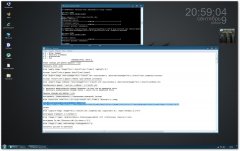

![SOS32 Win-10240-PE Pearl Orient 2015 v2 (x86) by Lopatkin (2015) [Rus]](/uploads/posts/2015-09/1441572214_i8y89pd65gv79y00cy9kl89yv.jpg)
![SOS32 WIN-8.1 PE Pearl-Orient Surprise 2015 by Lopatkin (x86) (2014) [Rus]](/uploads/posts/2014-12/1419727476_ra8a604o6dbb4d2d.jpg)
![SOS32 Win-10586-PE Pearl-Orient 2015 Final and ToolKit (2015) [RUS]](/uploads/posts/2015-12/1449301992_vaao75al23fy5665yvlsh.jpg)
